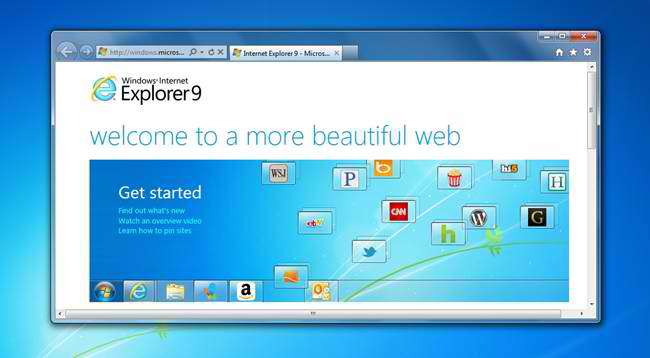
Internet Explorer 9を使用している場合は、インターフェイスのカスタマイズから多くの機能の使用まで、Webサーフィンのエクスペリエンスを向上させ、IE9の多くのセキュリティとプライバシーの強化により、オンラインでの時間をより安全にするためのヒントとコツがたくさんあります。
1つのボックス(アドレスバー)を使用したサーフィンまたは検索
9より前のIEバージョンでは、アドレスバーと検索バーは別々でした。これらはIE9のOneBoxに統合され、Webサイトに移動したり、1か所から検索を開始したりできるようになりました。 Microsoftによると、「microsoft」や「howtogeek」など、有効なURLを表す単語を1つ入力すると、その単語はURLとして評価され、URLをクリックするか、Shift + Enterキーを押してそのサイトを読み込むことができます。 。
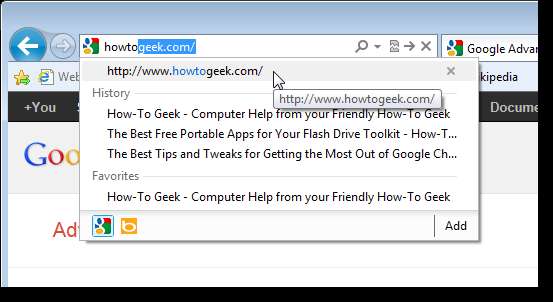
One Boxはインラインオートコンプリート機能も提供するため、数文字入力するだけでお気に入りのサイトにすばやくアクセスできます。 IE9は、人気のあるWebサイト、およびお気に入りリストと履歴リストのアイテムで入力した内容をオートコンプリートします。
天気予報サイトに移動するのではなく、One Boxを検索ボックスとして使用して、「サクラメント天気」などの検索用語を入力し、Enterキーを押すこともできます。 One Boxを検索ボックスとして使用する場合、検索プロバイダーをその場で切り替えることもできます。追加の検索プロバイダーは、検索時に表示されるドロップダウンリストで利用できます。 [追加]をクリックして、Googleなどの検索プロバイダーを追加できるIEアドオンサイトにアクセスします。についての記事を参照してください IE9に検索プロバイダーとしてGoogleを追加 詳細については。アドオンサイトは今では異なって見えますが、IE9で提供される検索としてGoogleを追加する手順はほとんど同じです。
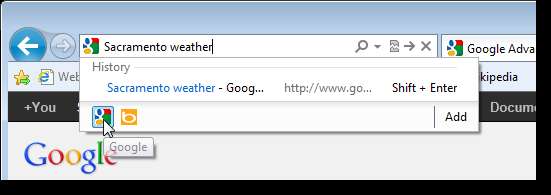
デフォルトの検索プロバイダーを変更するには、検索プロバイダーを削除するか、検索ボックスのボタンの順序を切り替えるか、他のアドオンを管理し、Altキーを使用してメニューバーを表示し(まだ表示されていない場合)、[アドオンの管理]を選択します。 [ツール]メニューからのオン。 [アドオンの管理]ダイアログボックスの[アドオンの種類]で、[検索プロバイダー]を選択します。アドオンサイトからさらに検索プロバイダーを追加するには、ダイアログボックスの下部にある[検索プロバイダーをさらに検索]リンクをクリックします。
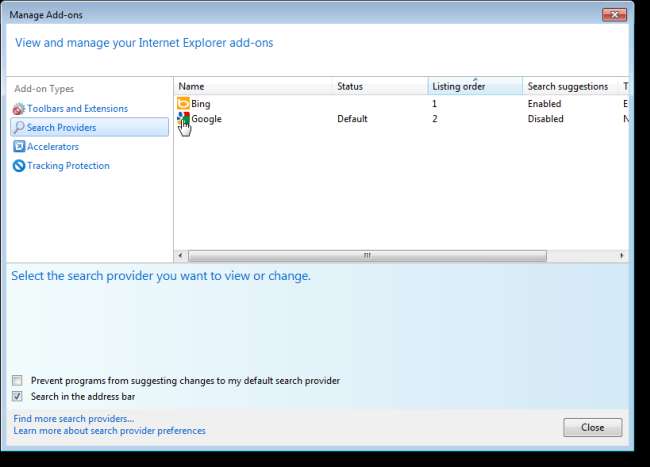
ワンボックスを使用して、下矢印をクリックしてWeb履歴に簡単にアクセスすることもできます。

アドオンの管理
前述の[アドオンの管理]ダイアログボックスを使用して、ツールバーや拡張機能など、検索プロバイダー以外の他のアドオンを管理することもできます。 IE9は、インストールしたさまざまなアドオンに関する通知を表示する場合があります。場合によっては、アドオンがIEのパフォーマンスに悪影響を与える可能性があり、これらの通知は、特定のアドオンをどうするかを決定するのに役立つ場合があります。
ただし、アドオンに関する通知を待つ必要はありません。 [ツール]メニューからアクセスできる[アドオンの管理]ダイアログボックスを使用して、アドオンを管理できます。
[アドオンの管理]ダイアログボックスの[アドオンの種類]には、さまざまなアドオンのカテゴリがあります。アドオンを選択して、名前、発行元、バージョンなどの情報を表示し、ウィンドウの詳細セクションに入力します。アドオンの種類に応じて、無効または有効にするか([ステータス]列に表示)、完全に削除することができます。アドオンを無効化または削除する前に、特定のアドオンが無効になっていると、一部のWebページ、またはInternetExplorer自体が正しく表示されない場合があることに注意してください。
特定のアドオンを有効または無効にするなど、特定のアドオンを管理するための選択肢を確認するには、アドオンを右クリックします。ウィンドウの左下隅にあるリンクを使用して、選択したタイプのアドオンをさらに検索したり、各タイプのアドオンの詳細を確認したりすることもできます。
注:以前、便利なアドオンについて書きました。 IEにスペルチェックを追加します 、利用可能です IEギャラリーサイト そしてまたその上に 自分のサイト 。に関する記事もご覧ください アドオンによるIE9の強化 そして IE9でのブラウジングを高速化するためのアドオンの無効化 。
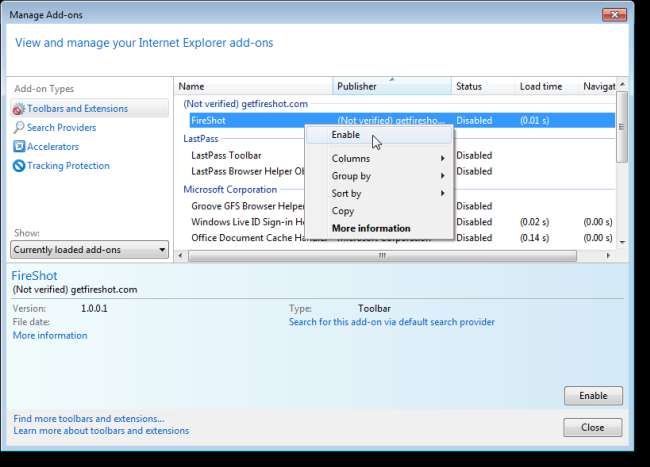
お気に入りセンターをIEウィンドウの左側に固定します
お気に入りには、IEウィンドウの上部にあるお気に入りバーからアクセスできます。このバーが表示されない場合は、Altキーを押してメニューバーにアクセスし、ツールバー|を選択して表示できます。 [表示]メニューのお気に入りバー。
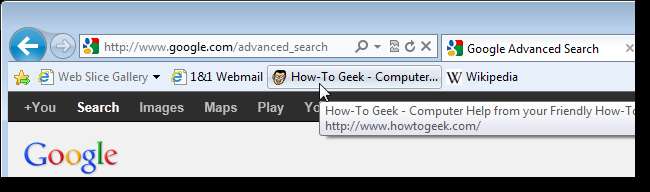
お気に入り、フィード、履歴にすばやくアクセスできる「お気に入りセンター」もあります。 IEウィンドウの右上隅にある星のアイコンをクリックすると、このセンターにアクセスできます。これにより、ウィンドウの右側にお気に入りセンターが一時的に表示されます。お気に入りを選択するとすぐに、お気に入りセンターが再び非表示になります。お気に入りセンターにいつでもアクセスできるようにしたい場合は、ウィンドウの左側に固定できます。これを行うには、左向きの緑色の矢印をクリックします。
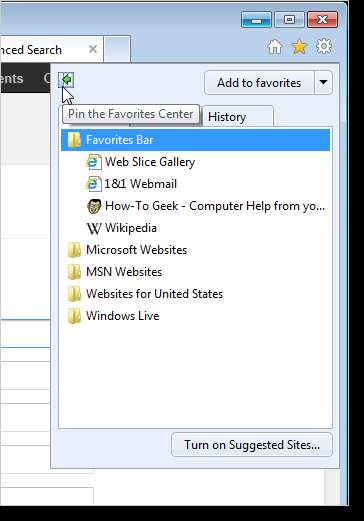
IEウィンドウが2つのペインに分割され、左側にお気に入りセンターペインが表示されます。お気に入り、フィード、または履歴のいずれかにアクセスし、お気に入りリストにサイトを追加すると、ペインは引き続き使用できます。お気に入りセンターを閉じるには、ペインの右上隅にある[X]をクリックします。次にお気に入りセンターを開くと、一時的に再び右側に表示されます。緑色の左矢印をもう一度クリックして、左側に固定する必要があります。
注:固定されたお気に入りセンターの幅は、マウスポインターを右の境界線上に移動して、二重矢印ポインターに変わるまで調整できます。次に、右側の境界線をクリックして押したまま、境界線を左または右にドラッグして幅を調整します。目的の幅に達したら、マウスボタンを放します。
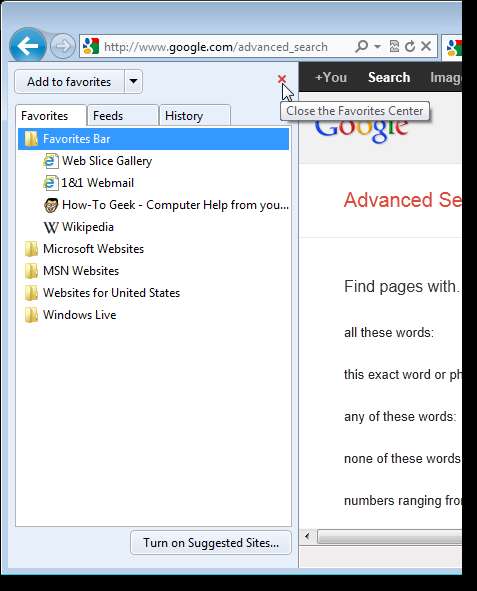
Webサイトをタスクバー、デスクトップ、およびスタートメニューに固定する
お気に入りセンターを固定するだけでなく、Webサイトをタスクバー、デスクトップ、およびスタートメニューに固定して、IEを最初に開かなくてもお気に入りのサイトにすばやくアクセスできるようにすることもできます。
Webサイトをタスクバーに固定するには、タスクバーに固定するWebサイトにアクセスし、ファビコンをワンボックスからタスクバーにドラッグします。
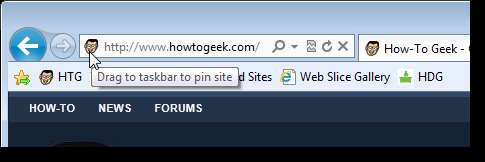
ファビコンディスプレイを含む透明なボックスと、[タスクバーに固定]というメッセージが表示されます。マウスボタンを離すと、サイトがタスクバーで利用できるようになります。
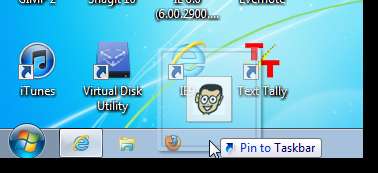
サイトのファビコンをスタートオーブにドラッグすることで、任意のWebサイトをスタートメニューに固定することもできます。 Webサイトは、固定されたアプリケーションと同じように、[スタート]メニューの上部に追加されます。デスクトップにショートカットを作成するには、ファビコンをデスクトップにドラッグします。
タスクバー、スタートメニュー、またはデスクトップに固定されたショートカットからWebサイトを開くと、特別なIEウィンドウが開きます。通常のホームボタンは、固定したWebサイトに移動する特別なホームボタンに置き換えられます。この特別なウィンドウを閉じ、通常のIEショートカットを使用してIEウィンドウを開くと、通常のホームボタンが再び使用可能になります。
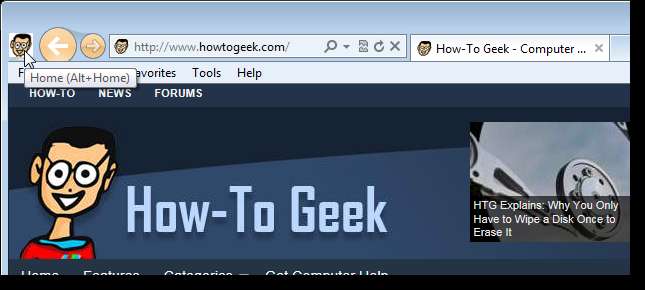
お気に入りを検索
IEにお気に入りがたくさんある場合は、お気に入りを簡単に検索して特定のサイトを見つける方法がいくつかあります。あなたはできる アドオンを使用して、IE内からお気に入りを検索します またはあなたができる WindowsエクスプローラーでIEのお気に入りフォルダーをすばやく検索するためのショートカットを作成します 。
注:アドオンを使用してIE内でIEのお気に入りを検索することに関する記事は少し前に書かれましたが、アドオンはまだ存在し、IE9で機能します。テストしたところ、下の画像で使用中の状態で表示されています。
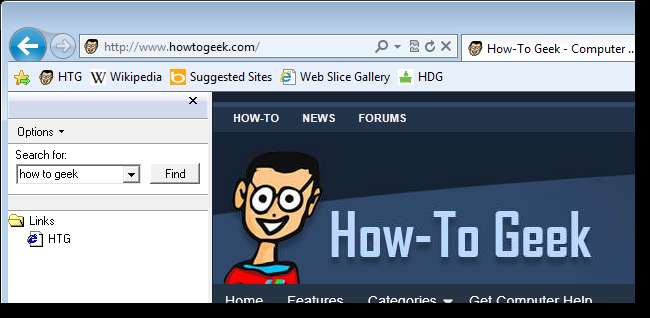
IEのお気に入りを保存するためのデフォルトの場所を変更する
既定では、Windows 7では、Internet Explorerのお気に入りはC:\ Users \ [username] \ Favoritesフォルダーに保存されます。しかし、あなたはしたいかもしれません それらを別の場所に保存します そのため、バックアップが簡単で、Windowsがインストールされていないドライブでも簡単にバックアップできます。
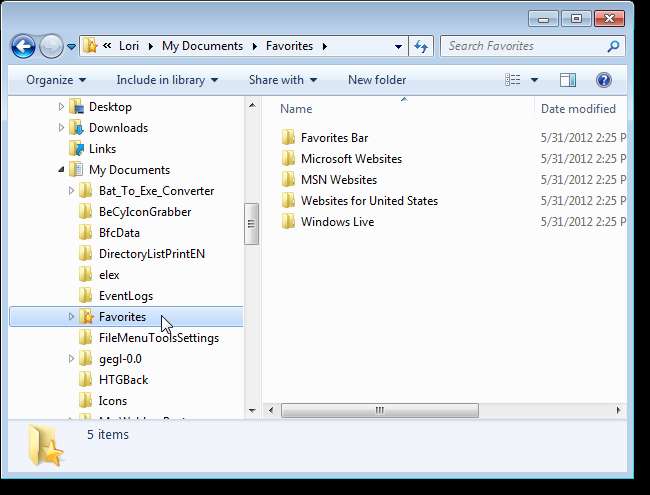
ティアオフタブ
Windows 7の同じIEウィンドウの2つの異なるタブに2つのWebページがあり、それらを並べて表示する必要がある場合は、タブを新しいIEウィンドウに「切り離して」、Aeroを使用することで簡単にこれを行うことができます。スナップ機能。これを行うには、に関する記事を参照してください Windows7でIE9でAeroSnapを使用する 。次の画像のように、2つの別々のIEウィンドウが隣り合っている必要があります。
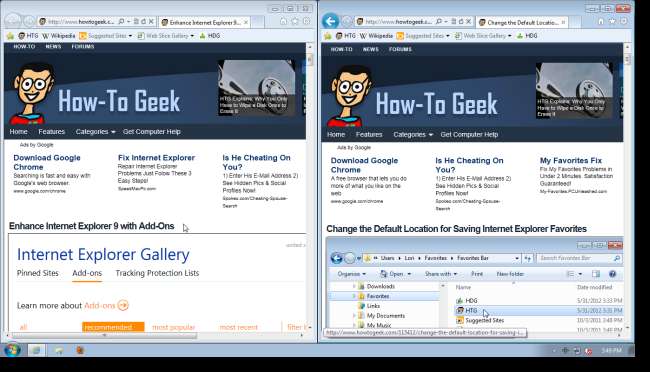
IEのタブを1つのボックスとは別の行に表示する
デフォルトでは、IEはタブバーをワンボックスと同じ行に配置します。これにより、Webページの画面領域を節約できる可能性がありますが、多くのタブを開いた場合、それらのためのスペースが残されません。また、ワンボックスのサイズも制限されます。ただし、タブバーを右クリックし、ポップアップメニューから[タブを別の行に表示]を選択すると、タブを別の行に表示するように選択できます。
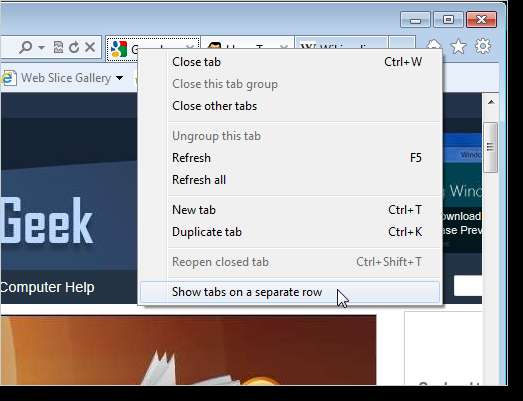
新しいタブをすばやく開く
通常、新しいタブを開くには、タブバーの端にある小さな空のタブをクリックする必要があります。ただし、開いているタブの右側にスペースがある場合は、そのスペースをダブルクリックして新しいタブを開くことができます。
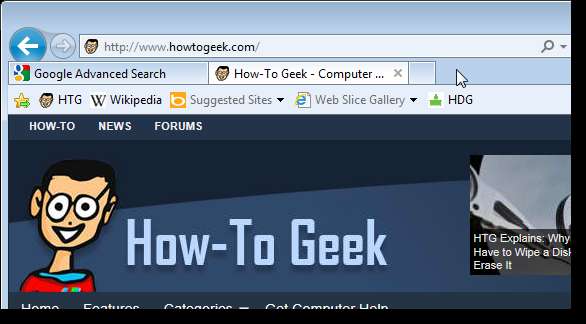
新しいタブページを使用して、お気に入りのサイトにすばやくアクセスします
お気に入りバー、お気に入りセンター、およびお気に入りサイトをタスクバー、スタートメニュー、またはデスクトップに固定することに加えて、[新しいタブ]ページでお気に入りにアクセスすることもできます。アクセスしたサイトは、(InPrivateブラウジングセッションに参加していない限り)新しいタブページによって追跡され、他のサイトを提案できるようになります。
[新しいタブ]ページでは、最後の10個の閉じたタブを再度開き、IEがクラッシュした場合に最後に開いたタブのセットを再度開き、InPrivateブラウジングセッションを開始することもできます。 [新しいタブ]ページでサイトを表示または非表示にすることもできます。ワンボックスからタスクバー、スタートメニュー、またはデスクトップにサイトを固定できるのと同じように、[新しいタブ]ページからサイトを固定することもできます。
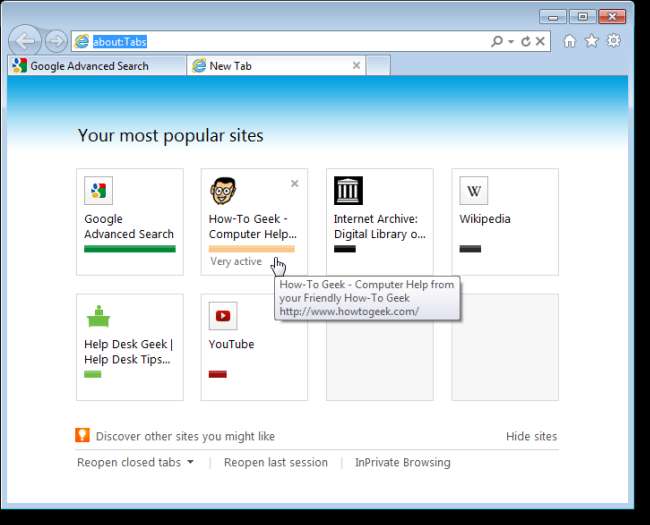
新しいタブページに他のサイトを表示する
デフォルトでは、[新しいタブ]ページには2行のサイトがあります。ただし、最大5行まで表示できます。さらに行を表示するには、[スタート]メニューの[検索]ボックスに「regedit」(引用符なし)と入力して、レジストリエディタを開きます。次のキーに移動します。
HKEY_CURRENT_USER \ Software \ Microsoft \ Internet Explorer \ TabbedBrowsing \ NewTabPage
NewTabPageキーを右クリックして、「新規」|「新規」を選択します。右ペインに新しい値を作成するためのポップアップメニューからのDWORD(32ビット)値。その新しい値にNumRowsという名前を付け、値を2〜5の数値に設定します。
注:これは、IE9 TweakerPlusと呼ばれる無料のツールを使用して簡単に実行することもできます。これについてはこの記事の後半で説明します。
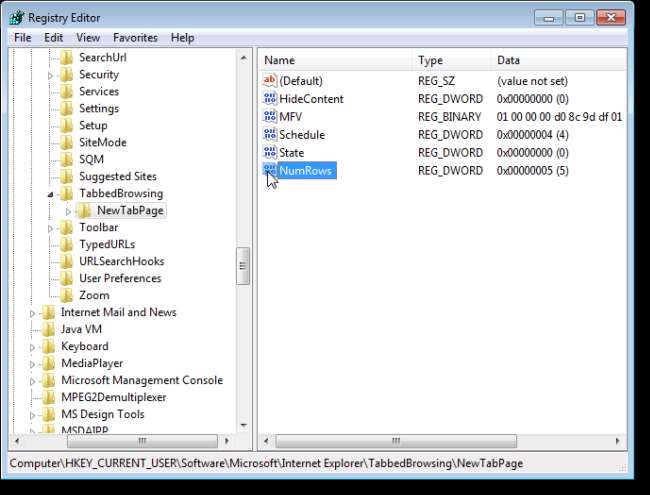
IE9のファイルをカスタムの場所にダウンロードする
既定では、IE9を使用してダウンロードしたファイルは、ダウンロードディレクトリに保存されます。ダウンロードディレクトリは通常、Windows 7およびVistaのC:\ Users \ <username> \ Downloadsにあります。ただし、多数のファイルをダウンロードする場合は、ポップアップダイアログボックスの[保存]の右側にある矢印をクリックし、表示されるドロップダウンリストで[名前を付けて保存]を選択して、それらをカスタムの場所に配置することをお勧めします。
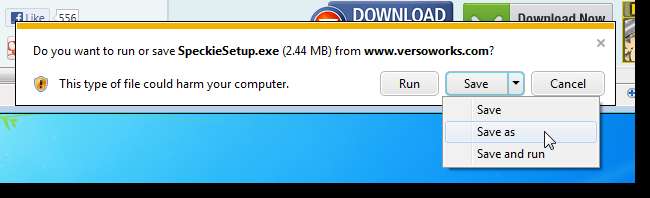
非表示のメニューバーを一時的または永続的に表示する
IE9のメニューバーはデフォルトで非表示になっていますが、まだ表示されています。 Altキーを押すと、メニューバーにすばやくアクセスできます。ただし、メニューから項目を選択すると、メニューバーは再び非表示になります。する方法があります メニューバーやその他のツールバーを常に表示する レジストリを変更することによって。
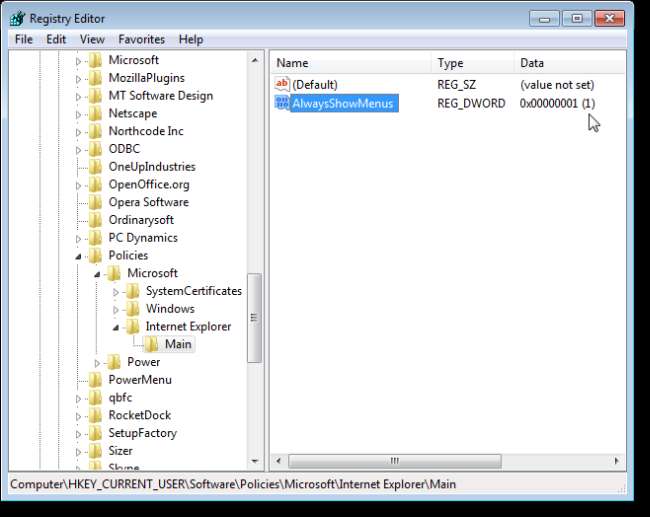
すばやく前のページに戻る
ページを戻せないウェブサイトから戻ろうとした経験がある場合は、このヒントが役立ちます。戻る矢印をクリックして押したままにするか、戻る矢印を右クリックして、ドロップダウンリストからページを選択すると、特定のページに戻ることができます。
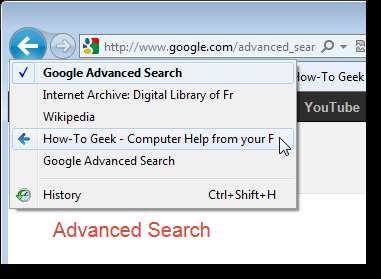
IE9でカスタムホームページのURLを設定する
ここに、シンプルですが便利なヒントがあります。 IE9でホームページとしてカスタムURLを設定するには、Internet Explorerを開き、目的のWebページに移動します。 IEウィンドウの右上隅にある[ツール]ボタンをクリックして、[インターネットオプション]を選択します。
現在のWebページをホームページとして使用するには、[現在を使用]をクリックします。空白のページを使用するには、[空白を使用]をクリックします。デフォルトのホームページであるMSNサイトに戻る場合は、[デフォルトを使用]をクリックします。 [OK]をクリックして変更を受け入れます。
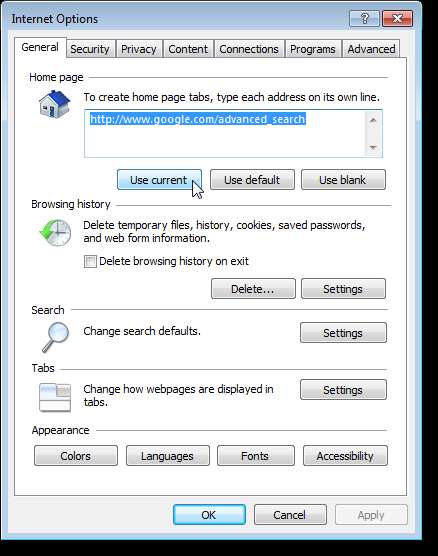
Windows7のタスクバーでIE9サムネイルプレビューを無効にする
IE9で複数のタブを開いている場合、Aeroサムネイル機能が有効になっていると、タスクバーに複数のサムネイルとして表示されます。これは、デスクトップ上で多くのスペースを占める可能性があります。ただし、できます IEの設定を簡単に調整してこれらをオフにします 。
注:この記事ではIE8について言及していますが、この設定はIE9でも引き続き使用できます。
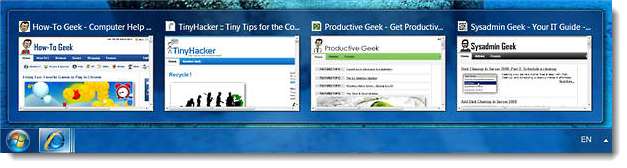
ブラウザのユーザーエージェントを変更する
ウェブサイトはブラウザを ユーザーエージェント 。ブラウザを別のブラウザとして表示したり、スマートフォンやタブレットなどの別の種類のデバイスで実行されているブラウザとして表示したりできます。 ブラウザのユーザーエージェントを変更する 。
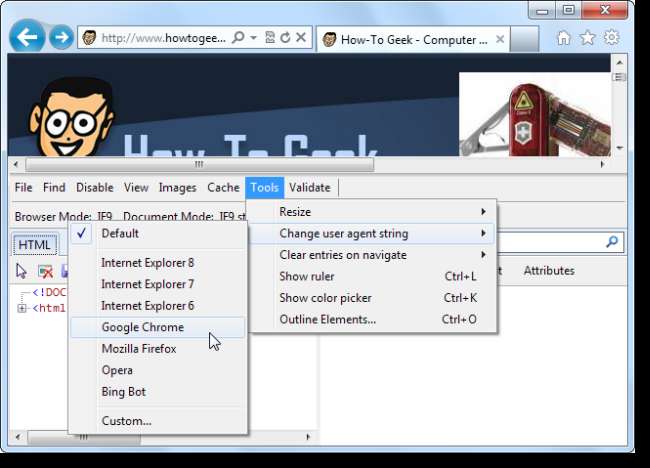
無料のユーティリティを使用してIEを修正する
IEで問題が発生した場合は、IEをスムーズに実行するために必要な約89個の.dllファイルと.ocxファイルを再登録する無料のユーティリティがあります。
ユーティリティをインストールする必要はありません。単に ダウンロード .zipファイルを解凍し、.exeファイルを実行します。このユーティリティは、Windows 7およびVistaのIE9(およびIE7とIE8)でテストされています。
注:ユーティリティを実行する前に、すべてのIEウィンドウが閉じていることを確認してください。
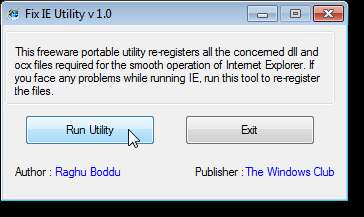
IE9で閲覧履歴をクリアする
コンピューターを共有していて、「InPrivate」モードに入らずにIEでブラウジングを行った場合は、簡単に行うことができます。 Web履歴をクリアする 。同じダイアログボックスを使用して、インターネット一時ファイルなどの他のアイテムを削除することもできます。 クッキー (以下で説明)、およびダウンロード履歴。
注:この記事では、FirefoxとChromeでウェブ履歴を削除する方法についても説明しています。
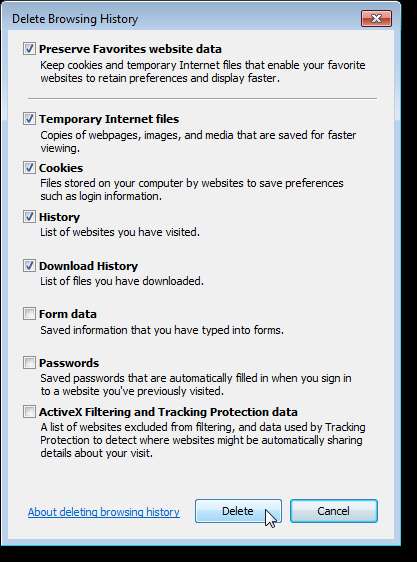
Internet Explorer9の特定のサイトのすべてのCookieまたはCookieのみをクリアする
に加えて すべてのCookieをクリアする 上の図のダイアログボックスを使用して、特定のWebサイトのCookieをクリアし、他のCookieを保持することもできます。他のサイトのログイン情報を保持したいが、追跡したくないサイトにアクセスした場合は、これを行うことをお勧めします。
特定のサイトのCookieを削除するには、IEでそのWebサイトにアクセスし、F12キーを押してウィンドウの下部にある開発者コンソールを開きます。 [キャッシュ]メニューから[ドメインのCookieをクリア]を選択します。
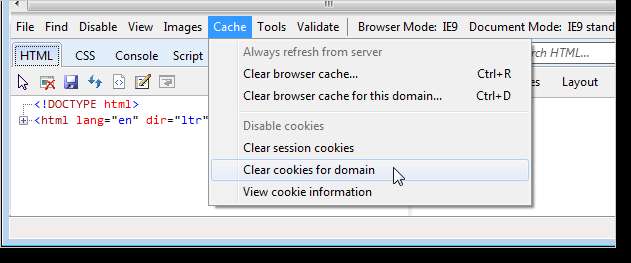
Windows7およびVistaからIE9の期限切れのCookieを削除する方法
Webを閲覧すると、PCに保存されるCookieが増えます。各Cookieには、数秒から数年の範囲の独自の有効期間があります。ただし、InternetExplorerは期限切れのCookieをPCから削除しません。
これにより、時間の経過とともに数百または数千もの未使用の役に立たないファイルがPCに収集される可能性があります。前に説明したように、 ハードドライブから手動でCookieを削除します 。ただし、頻繁に使用するWebサイトに自動的にログインしたり、パーソナライズされた設定を保持したりできるように、便利なCookieを保持したい場合は、期限切れのCookieを自動的に削除するか最適化するかを選択できます。
クッキーを最適化するとはどういう意味ですか? 1つのCookieファイルに複数のCookieが含まれている場合があり、各Cookieは異なる時間に期限切れになる可能性があります。 1つのCookieファイル内の一部のCookieのみが期限切れになった場合、これらのCookieは削除され、期限切れになっていないCookieは残ります。その後、Cookieファイルは最適化されたと見なされます。
と呼ばれる無料のツールがあります 期限切れのクッキークリーナー は、Cookieファイルから期限切れのCookieを削除し、PCを高速化し、ハードディスク領域を解放するのに役立ちます(特にFATおよびFAT32ファイルシステムの場合)。
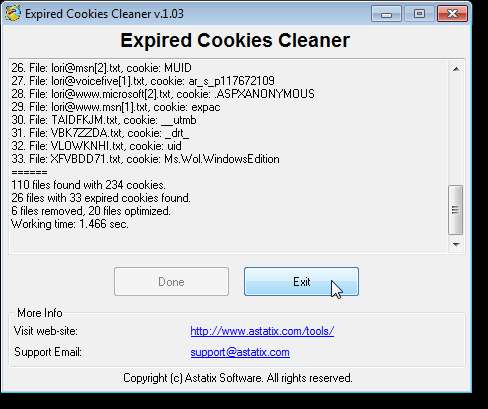
IE9で悪意のあるWebサイトを報告する
フィッシングWebサイトであるか、悪意のあるソフトウェアへのリンクが含まれている可能性がある悪意のあるWebサイトのように見えるものに遭遇した場合は、IE9のSmartScreenフィルターを使用してMicrosoftにWebサイトを報告できます。方法についての記事を参照してください SmartScreenフィルターを使用して悪意のあるWebサイトを報告する 詳細については。
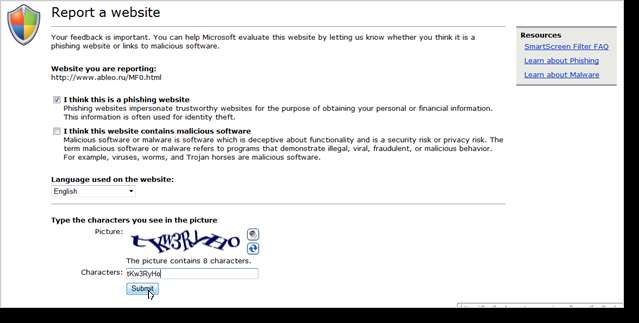
インターネットで追跡されないようにする
ウェブサイトにアクセスするとき、あなたはそれらと情報を共有します。ただし、気付いていないかもしれませんが、アドレスバーに表示されているWebサイトよりも多くのWebサイトと情報を共有しています。サードパーティのCookieを使用してオンラインアクティビティを追跡する広告が誰かのサイトに表示される場合があります。あなたはできる IE9の追跡保護リストを使用してこれらのWebサイトによって追跡されることを避けてください 。
注:IEはブラウジング動作を監視し、パーソナライズされたリストに一般的なスクリプトを入力します。ただし、コンテンツプロバイダーを「ブラックリストに登録」するには、Webサイトにアクセスする必要があります。マイクロソフトは、ダウンロード可能な定義済みのリストをサードパーティが作成する方法も提供しています。これらのリストのいくつかは、 IE9テストドライブのWebサイト 。

IE9でのドライブバイウイルスの防止に役立ちます
ActiveXコントロールは、セキュリティの問題があることで有名です。ただし、IE9では次のことができます ActiveXフィルタリングを使用して、閲覧中にウイルスに乗っ取られるのを防ぎます 。
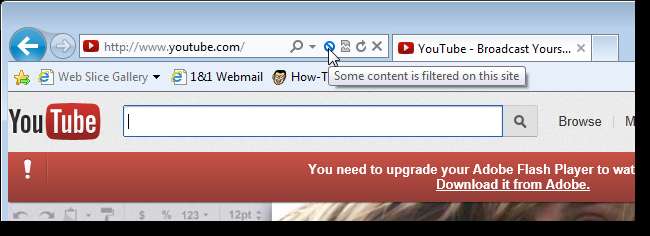
IE9のプライベートブラウジングモードを簡単に開く
IE9のシークレットブラウジングモードを使用すると、痕跡を残さずにWebを閲覧できます。 InPrivate Browsingウィンドウを開くと、IEはCookieやインターネット一時ファイルなどの情報を保存するため、表示するWebページは正しく機能します。ただし、ウィンドウを閉じてInPrivateブラウジングセッションを終了すると、これらのファイルは削除されます。
通常、InPrivateブラウジングウィンドウを開くには、IEを開いて[安全] |ギアメニューからのプライベートブラウジング。ただし、いくつかあります InPrivateブラウジングウィンドウを開く簡単な方法 。タスクバーのIEアイコンのジャンプリストを使用するか、デスクトップのショートカットを作成してInPrivateブラウジングウィンドウを直接開くことができます。

IE9でジオロケーションを無効にする
IE9には、IPアドレスを使用して場所を特定するジオロケーション機能が含まれています。これにより、Webサイトは地理的な場所に合わせたコンテンツを提供できます。サーフィン中にウェブサイトに現在地を知らせたくない場合は、この機能を無効にすることができます。これを行うには、IE9を開き、ブラウザウィンドウの右上隅にある歯車のアイコンをクリックします。ドロップダウンメニューから[インターネットオプション]を選択し、ダイアログボックスの[プライバシー]タブをクリックします。 [場所]セクションで、[ウェブサイトに物理的な場所のリクエストを許可しない]チェックボックスをオンにして、ボックスにチェックマークを付けます。また、[サイトをクリア]をクリックして、特定のサイトの位置情報を常に許可または拒否するなど、設定済みの設定をクリアします。
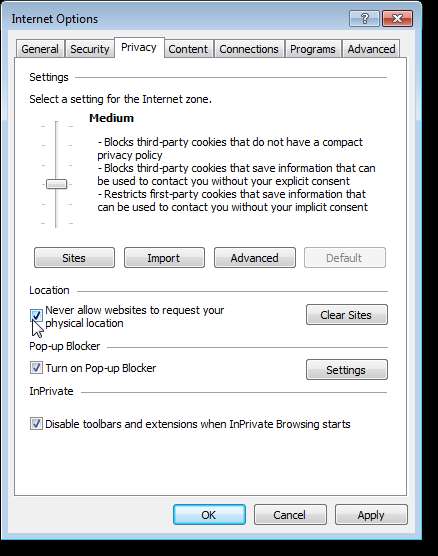
プライバシーを最大化するためにIE9を最適化する
この記事では、保護リストの追跡、SmartScreenフィルター、Cookieなど、インターネットサーフィン中にユーザーを保護するのに役立つIE9のプライバシー機能について説明しました。これらの機能の詳細と検索候補の詳細については、 プライバシーを最大化するためのIE9の最適化 。

IE9でコマンドバーをカスタマイズする
IE9のツールバーは、Firefoxなどの他のブラウザほどカスタマイズできません。ただし、追加するボタンと、コマンドバーに表示される順序を選択できます。コマンドバーを表示するには、ツールバーまたはタブバーの空のスペースを右クリックして、ポップアップメニューから[コマンドバー]を選択します。メニューバーをアクティブにして(Altキーを押す)、ツールバー|を選択することもできます。 [表示]メニューのコマンドバー。
コマンドバーの[ツール]ボタンをクリックして、[ツールバー]、[ツールバー]の順に選択します。ドロップダウンメニューからカスタマイズします。
注:[カスタマイズ]オプションは、コマンドバーの[ツール]ボタンから選択した場合にのみ、[ツールバー]サブメニューで使用できます。メニューバーの[表示]メニューの[ツールバー]サブメニューには、このオプションはありません。
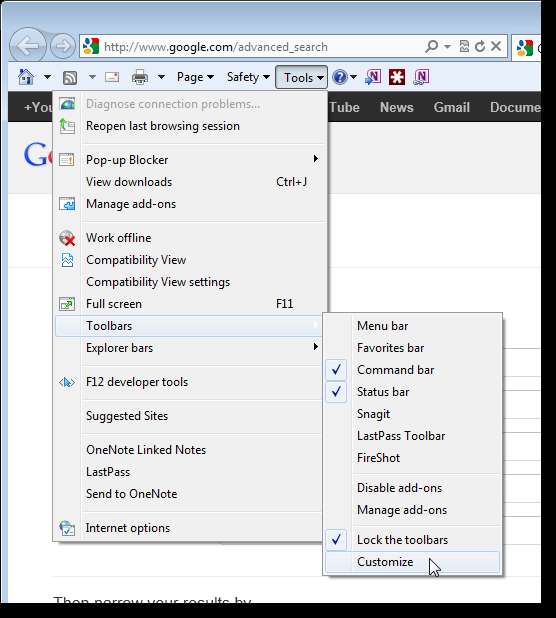
[ツールバーのカスタマイズ]ダイアログボックスで、左側の[使用可能なツールバーボタン]リストで項目を選択し、[追加]をクリックしてコマンドバーに追加し、右側の[現在のツールバー]ボタンで項目を選択して、[削除]をクリックしてコマンドから削除できます。バー。 [現在のツールバーボタン]リストの項目にある[上に移動]ボタンと[下に移動]ボタンを使用して、コマンドバーのボタンを再配置します。
注:デフォルトのコマンドバーに戻るには、[リセット]をクリックします。
変更が完了したら、[閉じる]をクリックします。
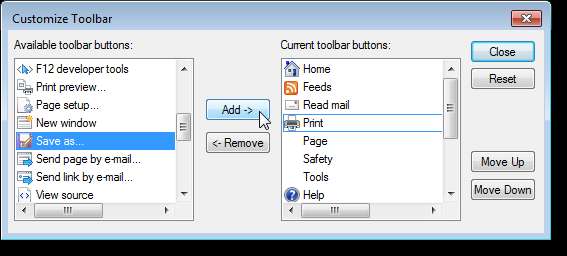
アドレスバーの停止ボタンと更新ボタンを移動します
既定では、[停止]ボタンと[更新]ボタンは、IE9のアドレスバー(1つのボックス)の右側にあります。
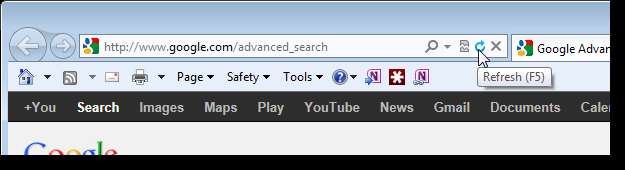
ただし、左側の方が快適な場合は、簡単に移動できます。これを行うには、アドレスバーの右側にあるボタンを右クリックし、[アドレスバーの前に停止して更新を表示]を選択します。
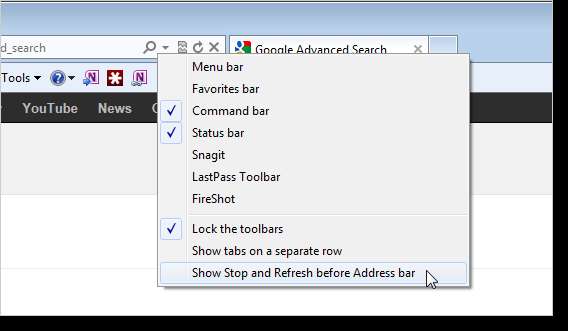
[停止]ボタンと[更新]ボタンは、アドレスバーまたは1つのボックスの左側に配置されています。
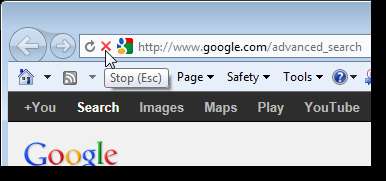
IE9 TweakerPlusを使用してInternetExplorer9を簡単にカスタマイズ
これまで、IE9を手動で微調整およびカスタマイズするさまざまな方法を示してきました。と呼ばれる無料のツールもあります IE Tweaker Plus 、IEの多くの設定を簡単に調整したり、IE9でInPrivateブラウジングセッションを簡単に開くためのショートカットを設定したり、他のブラウザで使用できるカスタムホームページを作成したりすることもできます。
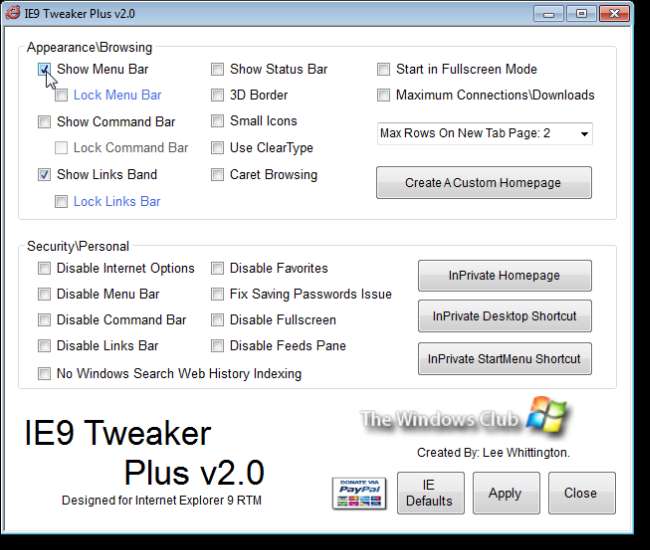
IE9の便利なキーボードショートカット
メニューバーにアクセスするためのAltキーに加えて、IE9には、IEでの作業をより速く、より効率的にするためのキーボードショートカットがいくつかあります。以下は、より便利なショートカットのリストです。
- Alt + Home –ホームページに移動します
- Ctrl + L – 1つのボックス(またはアドレスバー)を強調表示します
- Ctrl + D –現在のWebページをお気に入りに追加します
- Ctrl + B –お気に入りを整理するためのダイアログボックスを表示します
- Alt + C –お気に入り、フィード、および履歴を含むお気に入りセンターを右側に表示します。 Ctrl + I(文字「I」)を使用することもできます
- Ctrl + J –ダウンロードマネージャーを開きます
- F11 –フルスクリーンモードと通常の表示モードを切り替えます
- Alt +右矢印–同じタブの次のページに移動します
- Alt +左矢印(またはBackspace)–同じタブの前のページに移動します
- Ctrl + K –現在のタブを複製します
- Ctrl + O(文字「O」)–新しいWebサイトまたはページを開きます
- Ctrl + N –新しいウィンドウを開きます
- Ctrl + Shift +削除–閲覧履歴を削除します
- Ctrl + H –お気に入りセンターの[履歴]タブを開きます
- Ctrl + Shift + T –最後に閉じたタブを再度開きます
- Ctrl + W –現在のウィンドウを閉じます(タブを1つだけ開いている場合)
IE9のキーボードショートカットは他にもたくさんあります。 マイクロソフトのサイト 。
これらすべてのヒントとコツが、IE9でのサーフィンをより楽しく生産的な体験にすることを願っています。







